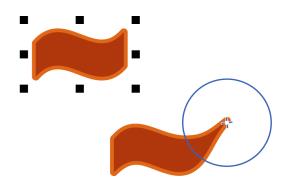
| • | Придание объекту формы с помощью притягивания узлов |
| • | Придание объекту формы с помощью отталкивания узлов |
Инструменты Притягивание и Отталкивание позволяют создавать форму объектов путем притягивания или отталкивания узлов относительно курсора. Для управления эффектом образования формы можно изменять размер кончика кисти и скорость притягивания или отталкивания узлов. Кроме того, можно использовать нажим цифрового пера.
Использование инструмента «Притягивание» для создания формы объекта
Использование инструмента «Отталкивание» для создания формы объекта
| Придание объекту формы с помощью притягивания узлов |
|
| 1 . | Выберите объект с помощью инструмента Указатель |
| 2 . | В наборе инструментов выберите инструмент Притягивание |
|
Введите значение в поле Размер кончика на панели свойств.
Чтобы изменить размер кончика кисти, можно также перетащить курсор в окне документа, удерживая нажатой клавишу Shift. Перетащите курсор в направлении центра кончика, чтобы уменьшить радиус, или от центра кончика, чтобы увеличить радиус.
|
|
|
Введите значение в поле Частота.
|
|
|
Нажмите кнопку Нажим пера
|
| Придание объекту формы с помощью отталкивания узлов |
|
| 1 . | Выберите объект с помощью инструмента Указатель |
| 2 . | В наборе инструментов выберите инструмент Отталкивание |
|
Введите значение в поле Размер кончика на панели свойств.
Чтобы изменить радиус кончика кисти, можно также перетащить курсор в окно документа, удерживая нажатой клавишу Shift. Перетащите курсор в направлении центра кончика, чтобы уменьшить радиус, или от центра кончика, чтобы увеличить радиус.
|
|
|
Введите значение в поле Частота.
|
|
|
Нажмите кнопку Нажим пера
|
Copyright 2015 Corel Corporation. Все права защищены.